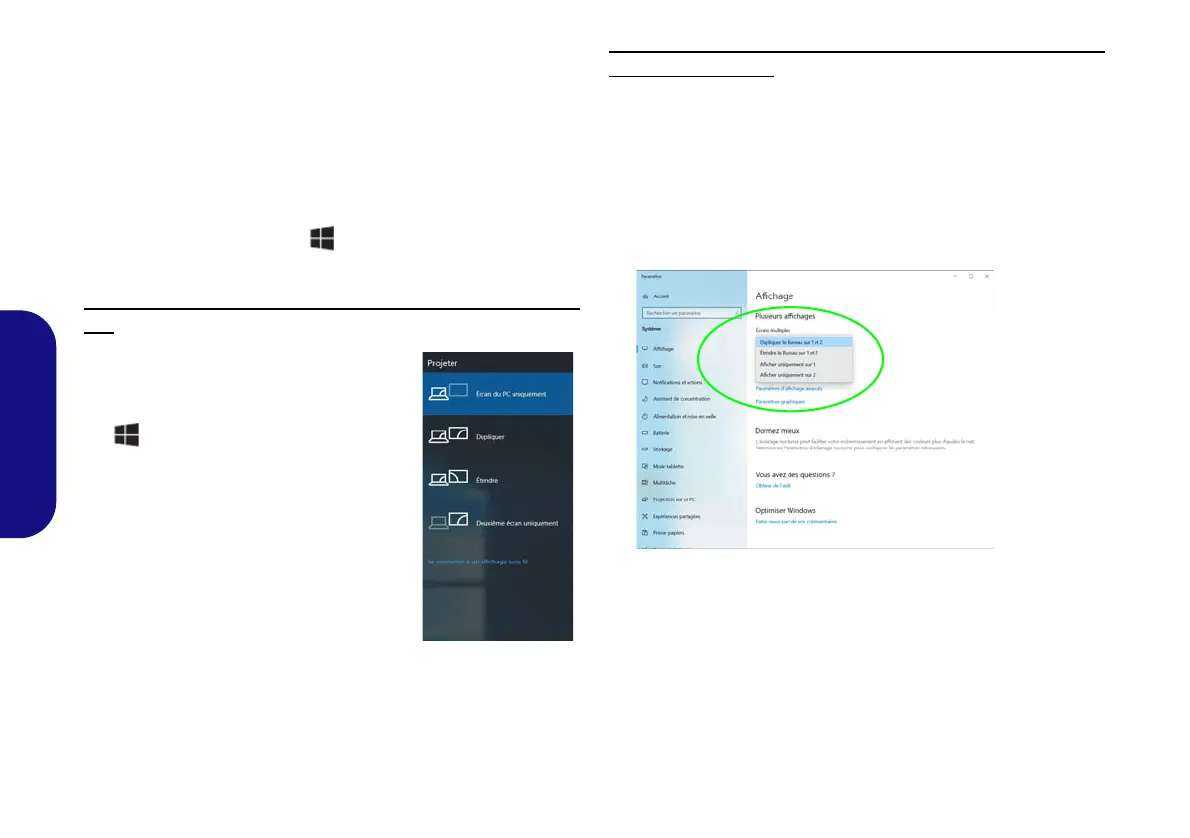80
Français
Périphériques d’affichage
Vous pouvez utiliser des écrans externes connectés à la prise
de sortie HDMI et/ou Thunderbolt 4. Consultez le manuel de
votre périphérique d'affichage pour connaître les formats pris
en charge.
Dans Windows il est possible de configurer rapidement des
écrans externes dans le menu Projeter (appuyez sur la
Touche du logo Windows et la touche P ou appuyez sur
la combinaison de touches Fn + F7).
Pour configurer les affichages en utilisant le menu Proje-
ter:
1. Connectez votre périphérique d'affi-
chage externe au port approprié, puis
allumez-le.
2. Appuyez sur la combinaison de touches
+ P (ou Fn + F7).
3. Cliquez sur l'une des options du menu
pour sélectionner Écran du PC unique-
ment, Dupliquer, Étendre ou Deu-
xième écran uniquement.
4.
Vous pouvez également cliquez sur Se
connecter à un affichage sans fil au
bas de l'écran Projeter et suivez les
étapes pour connecter à un affichage
sans fil activé.
Pour configurer les affichages en utilisant le panneau de
contrôle Affichage:
1. Connectez votre (vos) écran(s) externe(s) au port approprié, puis
allumez-le(s).
2. Cliquez-droit sur le bureau et sélectionnez Paramètres
d'affichage dans le menu.
3. Cliquez sur Détecter (bouton).
4. L'ordinateur détectera alors tous les écrans connectés.
5. Vous pouvez configurer jusqu'à 3 écrans à partir du menu
Plusieurs
affichages.
Figure 15
Affichage
(Plusieurs
affichages)
NV40 MBMEMZ(-D) book.book Page 80 Friday, September 4, 2020 3:55 PM
